Vous pouvez configurer WebBlocker pour donner aux utilisateurs l'accès à un seul site Web ou à une seule liste de sites Web autorisés. Pour chaque site Web auquel vous souhaitez que les utilisateurs aient accès, ajoutez une exception d'autorisation à la liste d'exceptions. Ensuite, configurez WebBlocker pour qu'il refuse l'accès aux sites Web qui ne correspondent pas aux sites autorisés. Dans cette configuration, WebBlocker n'utilise pas la liste des catégories pour établir l'accès.
Pour autoriser les utilisateurs à accéder uniquement à certains sites correspondant à un modèle d'URL :
- Ouvrez la page Actions WebBlocker.
Dans Policy Manager, sélectionnez Services d'Abonnement > WebBlocker > Configurer.
Dans Fireware Web UI, sélectionnez Services d'Abonnement > WebBlocker.
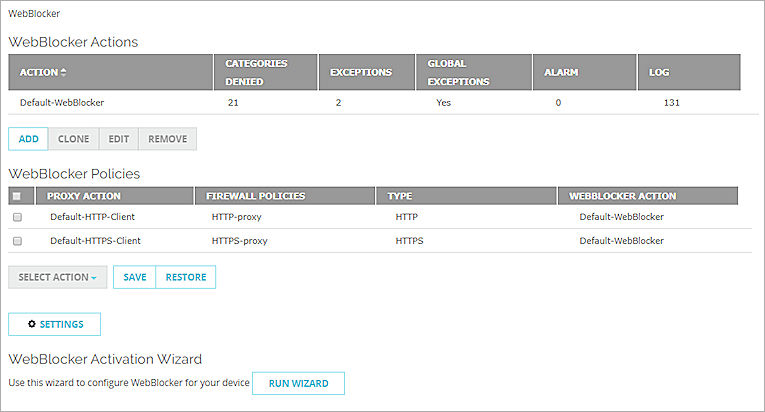
Page Actions WebBlocker de Fireware Web UI
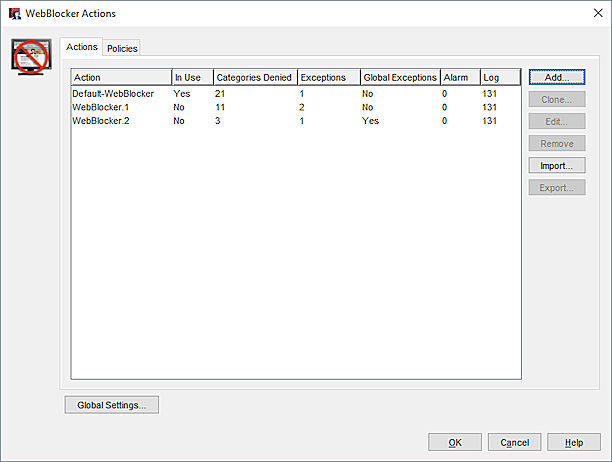
Boîte de dialogue Actions WebBlocker de Policy Manager
- Sélectionnez l'action que vous souhaitez configurer. Cliquez sur Modifier.
- Sélectionnez l'onglet Exceptions.
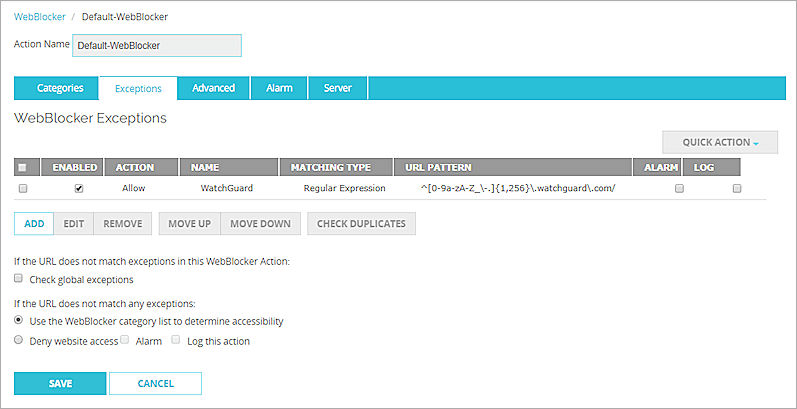
Onglet Exceptions WebBlocker de Web UI
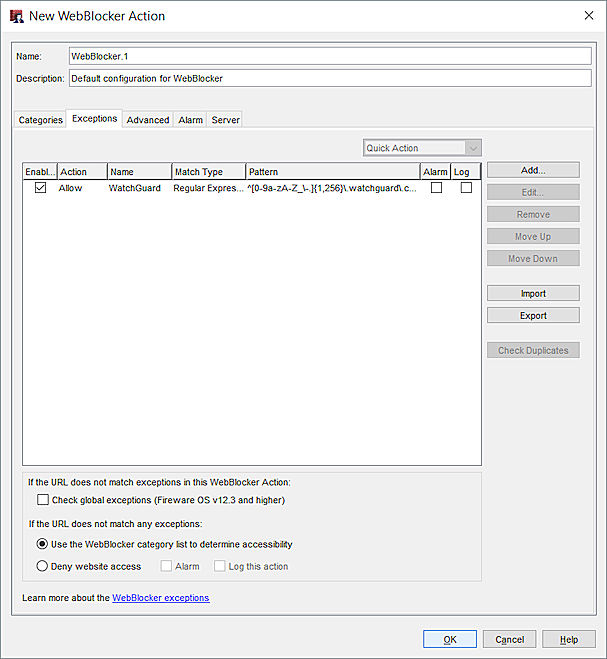
Onglet Exceptions WebBlocker dans Policy Manager
- Pour ajouter une nouvelle exception WebBlocker, cliquez sur Ajouter.
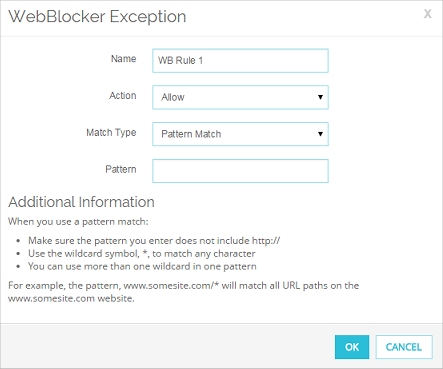
Page Exception WebBlocker dans Fireware Web UI
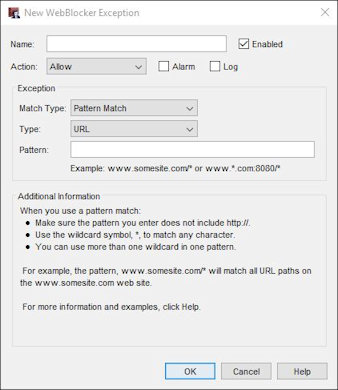
Boîte de dialogue Nouvelle Exception WebBlocker de Policy Manager
- Dans la liste déroulante Type de Correspondance, sélectionnez Correspondance de Modèle.
- Dans la liste déroulante Type, sélectionnez URL (Policy Manager uniquement).
- Dans la zone de texte Modèle, tapez le modèle d'URL qui correspond au site Web auquel l'accès sera autorisé. Par exemple, le modèle www.mycompany.com/* autorise l'accès à tous les chemins URL du site Web www.mycompany.com.
Veillez à ne pas mettre le préfixe « http:// » lorsque vous tapez un chemin URL ; Mettez une barre oblique (/) à la fin du modèle URL pour faire correspondre à tous les chemins URL sur ce site. Utilisez le caractère générique * pour faire correspondre tout caractère. Vous pouvez utiliser plusieurs caractères génériques dans un même modèle. - Cliquez sur OK.
- Après avoir ajouté tous les sites autorisés à la liste d'exceptions, sélectionnez Refuser l'accès au site Web. Ce paramètre configure WebBlocker pour qu'il refuse l'accès à tous les sites Web qui ne sont pas explicitement autorisés dans la liste d'exceptions.
- Cliquez sur OK ou Enregistrer.
- Enregistrez le Fichier de Configuration.